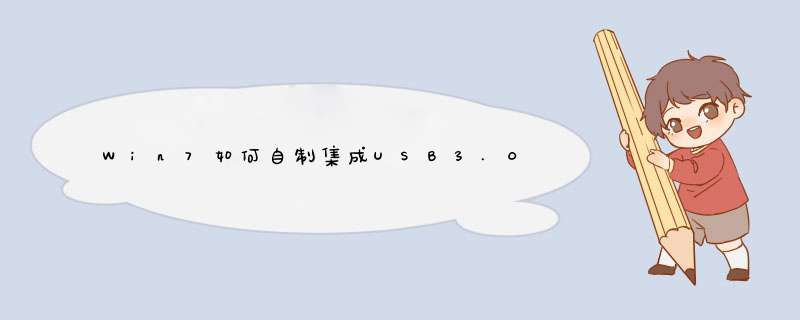
如该机型无USB3.0驱动,可以访问英特尔官网获取公版驱动:英特尔USB3.0驱动程序4.0.6.60
2、下载完USB3.0驱动后得到的是一个压缩包,我们首先需要解压,然后会生成如下Intel_USB_3.0_xHC_Driver_Skylake_MR6_PV_4.0.6.60的文件夹。
3、 打开Intel_USB_3.0_xHC_Driver_Skylake_MR6_PV_4.0.6.60\Drivers\ HCSwitch 文件夹, 如果系统是 32 位系统就继续打开X86,如果是 64 位就打开 X64,复制对应文件夹的所有东西到一个方便的地方, 如 d:\usb
4、 打开Intel_USB_3.0_xHC_Driver_Skylake_MR6_PV_4.0.6.60\Drivers\xHCI\Win7 文件夹,如果系统是 32 位系统就继续打开X86,如果是 64 位就打开 X64,复制对应文件夹的所有东西到 d:\usb
5、然后在 D 盘新建两个文件夹叫 image和iso(可以随便找地方,只是举例)
6、复制win7系统光盘镜像 sources 文件夹中的 boot.wim 和 install.wim 到 d:\image(官方下载的win7 iso镜像用winrar打开就能找到这2个文件,直接拷贝出来)
7、新建一个 TXT 文件,打开输入以下内容:
dism /Mount-Wim /Wimfile:D:\image\boot.wim/index:2 /Mountdir:d:\iso
dism /image:d:\iso /add-driver/driver:D:\usb /Recurse /ForceUnsigned
dism /unmount-wim /mountdir:d:\iso /commit
dism /Mount-Wim/Wimfile:D:\image\install.wim /index:2 /Mountdir:d:\iso
dism /image:d:\iso /add-driver/driver:D:\usb /Recurse /ForceUnsigned
dism /unmount-wim /mountdir:d:\iso /commit
pause
8、其中Winfile:后面指映象的绝对路径,Mountdir:后面指映象展开以后的路径。(可以自行修改)
9、保存,后缀名改为 bat
10、右键管理员方式运行bat(DISM 需要管理员权限)。然后等程序执行完毕。这样你的两个 wim 文件就已经写入了 usb3.0 驱动
11、然后把 wim 文件复制回原来的地方(就是原来的win7系统光盘或者U盘镜像里),如果U盘已经烧制了Windows7的镜像,可以直接替换U盘中的这两个wim文件,不用重新烧制一遍的。
这样带有 USB3.0 驱动的Windows 7 镜像就制作好了,可以刻录成光盘,也可以制作成U盘启动盘来安装系统,做到U盘里可以用ultraiso来做,非常快速方便。
在D盘下建立DRV目录,在DRV目录里面建立USB3文件夹、wim文件夹、mount文件夹把USB3.0驱动里面的IntelxHCISetup\Drivers\HCSwitch\Win7\x64\ 以及 IntelxHCISetup\Drivers\xHCI\Win7\x64\ 里的12个文件,复制到D:\drv\usb3 文件夹内(如果要安装32位系统,则选择对应的x86文件夹里的文件,也是12个)。
再把Windows7安装盘里的 sources 文件夹中的 boot.wim 和install.wim 两个文件拷贝到D:\drv\wim子文件夹下面。
最后给 boot.wim 和 install.wim 添加驱动。在 Windows下,以管理员模式运行cmd。然后在 cmd 中输入:
d:\
cd \drv\wim
dism /Mount-Wim /WimFile:d:\drv\wim\boot.wim /index:2 /MountDir:d:\drv\mount
注释:挂载 boot.wim 的索引2,到 d:\drv\mount 下
dism /image:d:\drv\mount /add-driver /driver:d:\drv\usb3\iusb3hub.inf
注释:将 iusb3hub.inf 驱动加入 boot.wim 的镜像中
dism /image:d:\drv\mount /add-driver /driver:d:\drv\usb3\iusb3xhc.inf
注释:将 iusb3xhc.inf 驱动加入 boot.wim 的镜像中
dism /image:d:\drv\mount /add-driver /driver:d:\drv\usb3\iusb3hcs.inf
注释:将 iusb3hcs.inf 驱动加入 boot.wim 的镜像中
dism /unmount-wim /mountdir:d:\drv\mount /commit
注释:卸载镜像
dism /Mount-Wim /WimFile:d:\drv\wim\install.wim /index:4 /MountDir:d:\drv\mount
注释:挂载 install.wim 的索引4,到 d:\drv\mount 下
dism /image:d:\drv\mount /add-driver /driver:d:\drv\usb3\iusb3hub.inf
注释:将 iusb3hub.inf 驱动加入 install.wim 的镜像中
dism /image:d:\drv\mount /add-driver /driver:d:\drv\usb3\iusb3xhc.inf
注释:将 iusb3xhc.inf 驱动加入 install.wim 的镜像中
dism /image:d:\drv\mount /add-driver /driver:d:\drv\usb3\iusb3hcs.inf
注释:将 iusb3hcs.inf 驱动加入 install.wim 的镜像中
dism /unmount-wim /mountdir:d:\drv\mount /commit
注释:卸载镜像
最后,把集成好USB 3.0驱动的boot.wim 和 install.wim 覆盖回Windows7安装盘里的 sources 文件夹中,然后做成U盘WIN7,即可顺利安装WIN7系统
深度win7旗舰版有集成usb3.0的,均采用最新驱动程序。
添加usb3.0具体步骤:
1.用软碟通工具打开下载好的win7旗舰版64位系统镜像,在打开的界面找到sources文件夹,鼠标双击展开,右侧找到boot.wim,用鼠标右键单击,提取到E盘根目录,用同样的方法把install.wim提取到E盘根目录;
2.在E盘新建文件夹,然后分别重命名cunfang,qudong,E:\cunfang\-----用来存放挂载也就是解压后的镜像,E:\qudong\-----把下载的usb3.0驱动放在这里;
3.点击开始菜单,在搜索框里面输入cmd,上面显示出来cmd.exe,右键,以管理员身份运行;
4.开始整合驱动,直接照着 *** 作就可以了,在打开的cmd窗口,复制以下命令粘贴到闪烁的光标处, 然后回车;
5.打开解压后的镜像文件夹E:\cunfang找到这个文件夹【DriverStore】,点击你的Administrator的权限。
欢迎分享,转载请注明来源:内存溢出

 微信扫一扫
微信扫一扫
 支付宝扫一扫
支付宝扫一扫
评论列表(0条)